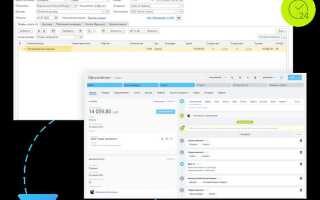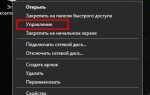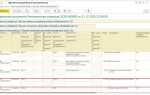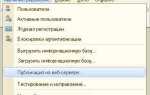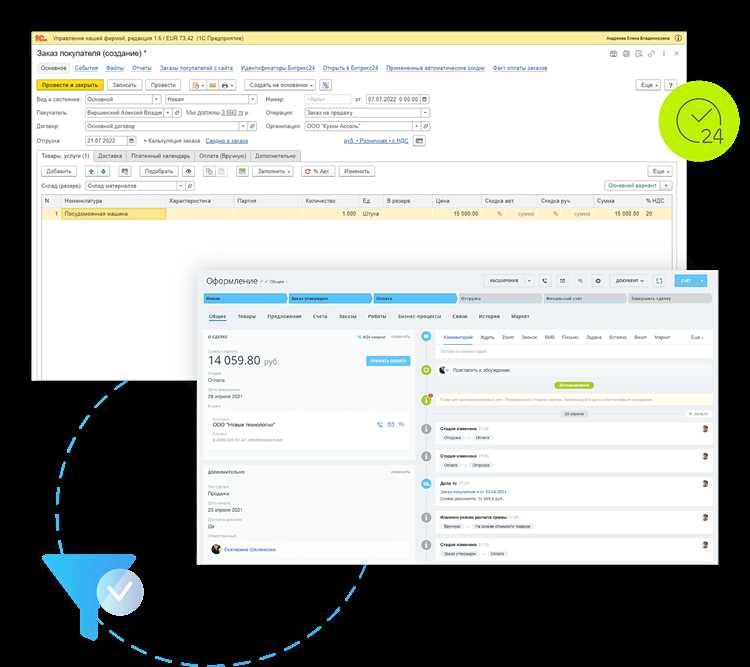
Копирование инфоблока в Битриксе требует точного соблюдения порядка действий, особенно если структура сложная и включает пользовательские поля, свойства, привязки к разделам и связанные элементы. Ошибки на этом этапе могут привести к потере данных или некорректной работе компонентов на сайте.
Простой экспорт и импорт через административную панель редко позволяет корректно перенести все параметры. Например, не сохраняются символьные коды пользовательских свойств, нарушаются зависимости между инфоблоками, теряются настройки доступа. Если инфоблок связан с торговым каталогом, потребуется учитывать SKU-инфоблок, его свойства и связи с основным инфоблоком.
Наиболее надёжный способ копирования – использование API Bitrix. Через CIBlock::GetList можно получить полную структуру исходного инфоблока, включая свойства и их типы. Для создания нового используется CIBlock::Add, а свойства копируются через CIBlockProperty::Add. Если в инфоблоке есть пользовательские поля, потребуется использовать методы $USER_FIELD_MANAGER и CUserTypeEntity.
Также важно вручную продублировать настройки инфоблока: тип, активность, символьный код, шаблоны ЧПУ, уровень доступа, индексацию, работу с версиями, параметры каталога. Автоматизация этого процесса возможна, но требует написания скриптов с проверкой каждой стадии выполнения и журналированием ошибок.
Подготовка структуры инфоблока к копированию
Перед копированием инфоблока необходимо привести его структуру в однозначное состояние. Ошибки на этом этапе ведут к некорректному отображению данных, нарушению связей и потере информации.
- Проверь тип инфоблока. Убедись, что он соответствует назначению (например, контентный или торговый). Создай новый тип, если требуется изоляция от существующих данных.
- Сверь список свойств. Обрати внимание на символьные коды: они должны быть уникальными. Дубликаты при копировании вызовут сбои. Имена свойств могут совпадать, но коды – нет.
- Проверь типы свойств. Свойства типа «Привязка к элементам», «Привязка к разделам» и «Привязка к пользователю» могут ссылаться на объекты, отсутствующие в целевой структуре. Зафиксируй эти зависимости заранее.
- Убедись, что у всех множественных свойств корректно установлен флаг «множественное». После копирования изменить этот параметр нельзя без удаления свойства.
- Проверь наличие обязательных свойств. При копировании они сохраняются, и отсутствие значений приведёт к ошибкам импорта.
- Если используются пользовательские типы свойств (например, HTML/текст, привязка к Highload-блокам), проверь их регистрацию в системе. При отсутствии класса тип не будет распознан.
- Изучи шаблоны символьных кодов (транслитерация). Если включена авто-генерация, при копировании могут возникнуть конфликты URL. Отключи временно или настрой шаблон для нового инфоблока.
- Разделы: убедись, что включено использование разделов, если структура подразумевает иерархию. Если нет – отключи, чтобы избежать пустых деревьев в копии.
- Настрой сортировку. Значения сортировки передаются как есть. Приведи их к порядку, если в оригинале хаотичное распределение.
- Проверь индексацию свойств и инфоблока. Если включена поисковая индексация, убедись, что это необходимо, иначе отключи – это снижает нагрузку при копировании.
Проверка пользовательских свойств и типов данных
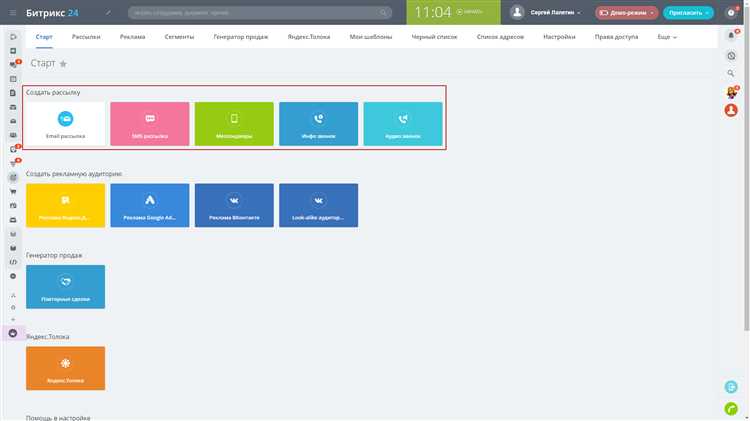
Перед копированием инфоблока необходимо убедиться, что пользовательские свойства определены корректно и соответствуют целевому инфоблоку. Используйте метод CIBlock::GetProperties для получения полной информации о свойствах исходного инфоблока. Особое внимание стоит уделить типу свойства (PROPERTY_TYPE) и привязке к справочникам или сущностям (LINK_IBLOCK_ID, USER_TYPE).
При наличии свойств с типом «Привязка к элементам» (S:Element) проверьте, что инфоблок назначения содержит нужные элементы, иначе значения потеряются. Для пользовательских типов (например, привязка к справочникам highload-блоков) обязательно сравнивайте USER_TYPE_SETTINGS и наличие соответствующего highload-блока в системе.
Свойства типа «Список» (L) нужно переносить с сохранением XML_ID каждого варианта, иначе связь между значением и его расшифровкой может нарушиться. Перед вставкой убедитесь, что список значений не дублируется и не конфликтует с уже существующими в целевом инфоблоке.
Если используются множественные свойства (MULTIPLE = ‘Y’), убедитесь, что структура массива значений при копировании соответствует формату API. Для файловых свойств проверьте корректность путей и наличие самих файлов на сервере.
Тип данных каждого свойства должен совпадать. Несовпадение, например, при копировании числового свойства в строковое, приведёт к потере данных или ошибке сохранения. Используйте CIBlockProperty::GetByID для точного сопоставления конфигураций.
Копирование инфоблока через административный интерфейс
В административном разделе перейдите в «Контент» → «Инфоблоки» → «Типы инфоблоков» и выберите нужный тип. Откройте список инфоблоков, нажмите на иконку редактирования рядом с нужным элементом и обратите внимание на ID инфоблока – он потребуется для проверки копии.
Копирование через интерфейс происходит не напрямую, а с помощью создания нового инфоблока и ручного переноса структуры. Нажмите «Добавить инфоблок», укажите название, символьный код и привяжите его к тому же типу. Важно: поле символьного кода должно быть уникальным, иначе возникнет конфликт при обращении к API.
После создания откройте исходный инфоблок и вручную скопируйте все свойства, включая множественные, списочные и привязки. Следите за совпадением символьных кодов, иначе возможны ошибки при экспорте или интеграции с компонентами. Аналогично вручную переносите разделы – если структура сложная, удобнее сначала выгрузить её в CSV через «Импорт/Экспорт» и затем загрузить в новый инфоблок.
Элементы копируются вручную или через встроенный экспорт/импорт XML. Перед загрузкой в новый инфоблок проверьте соответствие ID свойств и секций, иначе связи будут нарушены. XML-файл можно отредактировать, заменив старые ID на новые – используйте текстовый редактор с поддержкой регулярных выражений.
После переноса проверьте отображение элементов на сайте. При наличии кастомных компонентов или шаблонов убедитесь, что они ссылаются на новый инфоблок, а не старый. Меняется не только ID, но и символьный код, который может использоваться в URL или в логике фильтрации.
Использование API Bitrix для клонирования инфоблока
Для клонирования инфоблока в Bitrix через API потребуется использовать модуль iblock. Основные шаги: получение параметров исходного инфоблока, создание нового и перенос всех его свойств и элементов.
Сначала инициализируем модуль:
use Bitrix\Main\Loader;
Loader::includeModule('iblock');
Затем получаем данные инфоблока по ID:
$iblockId = 5;
$iblock = \CIBlock::GetByID($iblockId)->Fetch();
Создаем новый инфоблок с аналогичными параметрами, изменив название и символьный код:
$ib = new \CIBlock;
$newIblockId = $ib->Add([
'IBLOCK_TYPE_ID' => $iblock['IBLOCK_TYPE_ID'],
'SITE_ID' => $iblock['LID'],
'NAME' => $iblock['NAME'] . ' (Копия)',
'CODE' => $iblock['CODE'] . '_copy',
'ACTIVE' => 'Y',
'SORT' => $iblock['SORT'],
'LIST_PAGE_URL' => $iblock['LIST_PAGE_URL'],
'SECTION_PAGE_URL' => $iblock['SECTION_PAGE_URL'],
'DETAIL_PAGE_URL' => $iblock['DETAIL_PAGE_URL'],
'FIELDS' => $iblock['FIELDS'],
'GROUP_ID' => $iblock['GROUP_ID']
]);
Копируем свойства:
$properties = \CIBlockProperty::GetList([], ['IBLOCK_ID' => $iblockId]);
while ($prop = $properties->Fetch()) {
unset($prop['ID'], $prop['IBLOCK_ID']);
$prop['IBLOCK_ID'] = $newIblockId;
$ibp = new \CIBlockProperty;
$ibp->Add($prop);
}
Копируем элементы:
$elements = \CIBlockElement::GetList([], ['IBLOCK_ID' => $iblockId], false, false, ['*']);
while ($element = $elements->GetNextElement()) {
$fields = $element->GetFields();
$props = $element->GetProperties();
unset($fields['ID'], $fields['IBLOCK_ID']);
$fields['IBLOCK_ID'] = $newIblockId;
$el = new \CIBlockElement;
$el->Add([
'IBLOCK_ID' => $fields['IBLOCK_ID'],
'NAME' => $fields['NAME'],
'CODE' => $fields['CODE'],
'ACTIVE' => $fields['ACTIVE'],
'SORT' => $fields['SORT'],
'DETAIL_TEXT' => $fields['DETAIL_TEXT'],
'PREVIEW_TEXT' => $fields['PREVIEW_TEXT'],
'PROPERTY_VALUES' => $props
]);
}
Рекомендуется проверять наличие ошибок после каждого добавления, используя $ib->LAST_ERROR или $el->LAST_ERROR.
Таким образом, API Bitrix позволяет точно воспроизвести структуру и содержимое инфоблока без необходимости ручного копирования через административный интерфейс.
Передача привязок к разделам, элементам и файлам
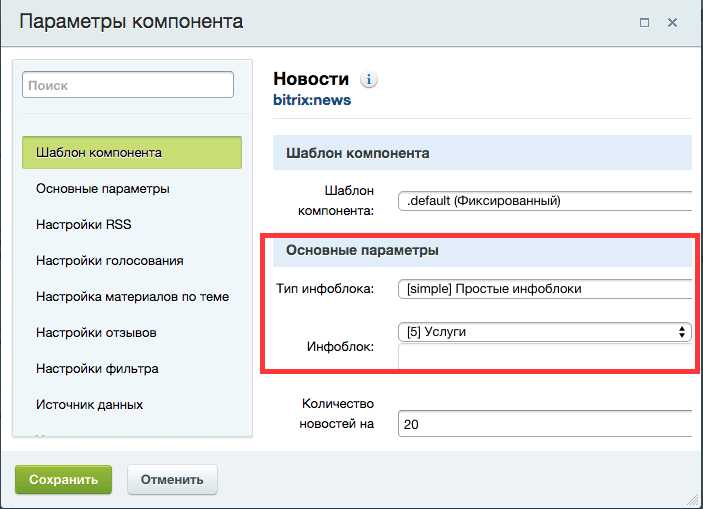
При копировании инфоблока в Битриксе важно сохранить все связи, иначе элементы потеряют контекст и работоспособность. Это особенно критично для привязок к другим инфоблокам, файлам и разделам.
- Привязки к разделам: перед копированием проверь структуру разделов. При помощи API
CIBlockSection::Addможно создавать разделы в новом инфоблоке с сохранениемIBLOCK_SECTION_ID. После переноса разделов элементы нужно связать с новыми ID разделов, а не копировать старые значения. - Привязки к элементам: если в свойствах элементов используется тип «Привязка к элементам», необходимо сохранить соответствие между старыми и новыми ID. Для этого во время копирования стоит сформировать карту соответствий ID старого инфоблока и нового, чтобы затем корректно восстановить связи.
- Файлы: значения типа «Файл» требуют копирования не только ссылки, но и самого файла на сервере. Используйте
CFile::MakeFileArrayиCFile::SaveFileдля создания новых объектов файлов, иначе старые пути будут недоступны в новом контексте.
После переноса выполните проверку: пройдитесь по элементам и убедитесь, что все привязки актуальны. Можно использовать выборку по свойствам с типом G (привязка к разделу), E (привязка к элементу) и F (файлы), чтобы убедиться, что значения обновлены.
Сохранение и перенос настроек доступа
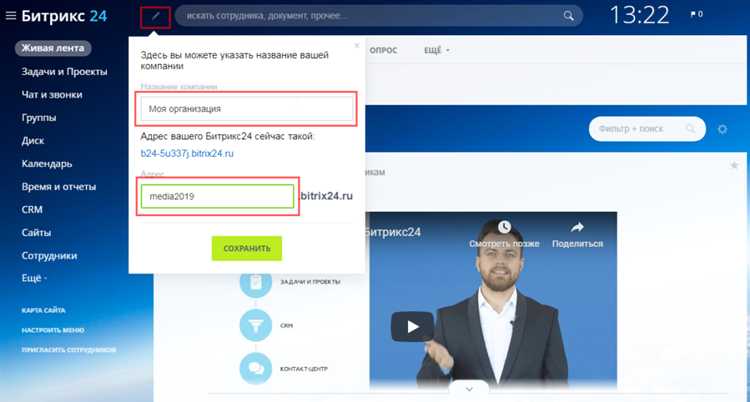
Для корректного копирования инфоблока в Битриксе важно учесть особенности переноса настроек доступа. Настройки доступа хранятся отдельно от самих данных инфоблока и привязаны к его ID. При копировании через административный интерфейс настройки не переносятся автоматически.
Чтобы сохранить права доступа, необходимо экспортировать соответствующие записи из таблицы b_iblock_right или использовать API для получения и сохранения прав. Для этого применяют методы класса CIBlockRights: GetGroupRight – для получения текущих прав, и SetPermission – для установки их на новый инфоблок.
При переносе настроек важно проверить, что группы пользователей с теми же идентификаторами существуют на целевом сайте. Если группы отличаются, необходимо сопоставить или создать нужные группы заранее. Иначе права доступа могут примениться некорректно или отсутствовать.
В случае автоматизации копирования с помощью скриптов API следует последовательно:
1. Получить права исходного инфоблока через CIBlockRights.
2. Создать новый инфоблок и получить его ID.
3. Применить права, сопоставив идентификаторы групп на новом сайте.
Игнорирование этих шагов приводит к тому, что новый инфоблок будет иметь настройки доступа по умолчанию, что часто недопустимо с точки зрения безопасности и организации данных.
Ручная проверка скопированного инфоблока на ошибки
После копирования инфоблока важно сразу проверить ключевые параметры. В первую очередь, проверьте уникальность ID инфоблока и символьного кода (CODE). Их дублирование приведет к конфликтам при работе сайта.
Обратите внимание на свойства инфоблока. Часто копируются старые ссылки или устаревшие настройки. Убедитесь, что все ссылки в свойствах обновлены и не содержат ошибок. Проверьте типы свойств – они должны совпадать с назначением и использоваться корректно в шаблонах.
Особое внимание уделите разделам и элементам. Проверьте, что все вложенные элементы и подразделы корректно привязаны к новому инфоблоку, а их ID не пересекаются с исходными.
Если инфоблок содержит настройки доступа, убедитесь, что права назначены правильно и не позволяют случайно изменять или просматривать элементы неавторизованным пользователям.
Не забудьте проверить индексы поиска. После копирования нужно обновить индекс, иначе в поиске по сайту данные из нового инфоблока могут отсутствовать или быть неполными.
В случае интеграции с внешними сервисами или API проверьте все настройки связи и соответствие новых параметров требованиям этих сервисов.
Типичные проблемы при копировании и способы их обхода
При копировании инфоблоков в Битриксе часто возникает конфликт с уникальными символьными кодами разделов и элементов. Чтобы избежать ошибок, перед копированием необходимо изменить поля «XML_ID» и «CODE» на уникальные значения. Использование одинаковых идентификаторов приводит к перезаписи или отказу в сохранении.
Еще одна распространенная проблема – нарушение связей с привязанными элементами, например, с файлами, свойствами и разделами. Копирование вручную без учета этих связей ведет к потере данных. Для корректного переноса используйте специализированные методы API или экспорт/импорт с учетом вложенных связей.
Некорректное копирование свойств типа «Привязка к элементам» вызывает ошибку или пустые ссылки. Чтобы этого избежать, необходимо сначала скопировать связанные инфоблоки, а затем уже переносить элементы с привязками, корректно обновляя идентификаторы.
При массовом копировании часто возникают проблемы с лимитами на количество запросов к базе и временем выполнения скрипта. Для обхода применяйте пакетную обработку с разбивкой на части и контролем времени выполнения, чтобы избежать прерывания и повреждения данных.
Недостаток прав у пользователя, выполняющего копирование, приводит к ошибкам доступа к инфоблокам и свойствам. Проверяйте права на чтение и запись перед запуском операции, при необходимости предоставляя расширенные права или выполняя копирование под пользователем с админ-доступом.
Вопрос-ответ:
Как правильно скопировать инфоблок в Битриксе, чтобы не потерять данные?
Для копирования инфоблока важно сначала проверить, что у вас есть права на создание и изменение инфоблоков. Затем создайте новый инфоблок через административную панель и вручную перенесите настройки, свойства и поля. Для данных элементов можно использовать экспорт и импорт через CSV или XML. Автоматическое клонирование без специальных модулей часто приводит к ошибкам и потерям, поэтому рекомендуется использовать проверенные скрипты или готовые решения из Маркета.
Можно ли скопировать инфоблок вместе с его элементами и разделами без ошибок?
Да, но процесс требует аккуратности. Стандартных средств для полного клонирования инфоблока с элементами и разделами в Битриксе нет. Нужно экспортировать содержимое через инструменты миграции или API, а затем импортировать в новый инфоблок. Важно внимательно проверить связи свойств и типы данных, чтобы избежать потери информации. Ручное копирование через административную панель не сохранит все зависимости и может вызвать ошибки.
Что делать, если при копировании инфоблока появляются ошибки в настройках свойств?
Чаще всего ошибки связаны с несовпадением типов свойств или неправильной связью с другими элементами. Рекомендуется сверить все свойства исходного инфоблока с новым и поправить их вручную. Также стоит проверить наличие уникальных идентификаторов и связи с другими инфоблоками. Если ошибки повторяются, стоит использовать специализированные скрипты или обратиться к документации Битрикса для правильной настройки.
Какие способы существуют для копирования инфоблока без установки дополнительных модулей?
Можно выполнить копирование вручную через административный интерфейс: создайте новый инфоблок с аналогичными параметрами, затем экспортируйте элементы и разделы через CSV или XML и импортируйте их в новый инфоблок. Другой вариант — использовать стандартные API-инструменты Битрикса для получения данных и их записи в новый инфоблок. Этот способ требует базовых знаний программирования и внимательности, чтобы избежать ошибок.
Нужно ли учитывать версии Битрикса при копировании инфоблоков?
Да, версии могут влиять на совместимость. В разных релизах платформы структура инфоблоков и способы работы с ними могут изменяться. Перед копированием стоит проверить документацию именно вашей версии и протестировать перенос на тестовом сервере. Это поможет избежать ошибок, связанных с несовпадением форматов или устаревшими методами. При необходимости стоит обновить систему или использовать подходящие для вашей версии инструменты.
Как правильно скопировать инфоблок в Битриксе, чтобы не потерять структуру и данные?
Для корректного копирования инфоблока в Битриксе нужно учитывать несколько моментов. Во-первых, просто дублировать папку с файлами не достаточно — необходимо создать новый инфоблок через административную панель, указав параметры, аналогичные оригиналу. После этого потребуется перенести свойства и элементы, используя стандартные средства экспорта/импорта или API. Важно проверить настройки прав доступа и связи с другими модулями, чтобы избежать ошибок отображения или отсутствия данных. Если структура инфоблока сложная, лучше использовать готовые скрипты или расширения, которые учитывают все зависимости и сохраняют целостность информации.